09月22日, 2014 358次
做幻灯片的软件(怎么做好PPT?)
当工作汇报上看着同事琳琅满目的演示文稿,再看看自己朴实无华的PPT,是否恨不得找个理由赶紧跑路?当课堂上同学们都在用精美的PPT汇报学习研究成果,再看看自己粗糙的框架和排版,是不是也曾感慨怎么别人就做的那么好看?怀疑自己是不是技不如人?百思特网
无论你是工作党、学生党,又或者只是一个路过的靓仔小仙女,相信你在生活中总会有这样的疑问——怎么做好自己的PPT?
所以今天就给大家分享一款非常实用的软件——canva可画(手机端)。一款对于工作党和学生党都非常友好的软件。(电脑端查看文章底部)
一、在应用商店搜索canva可画,安装下载
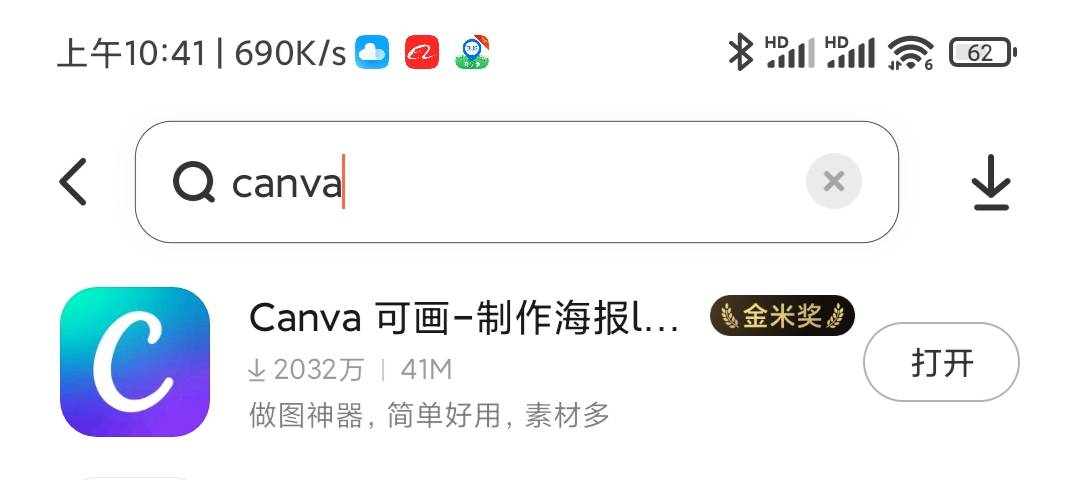
二、打开下载后的canva,你可以看到非常多实用的功能,我们在顶部搜索PPT
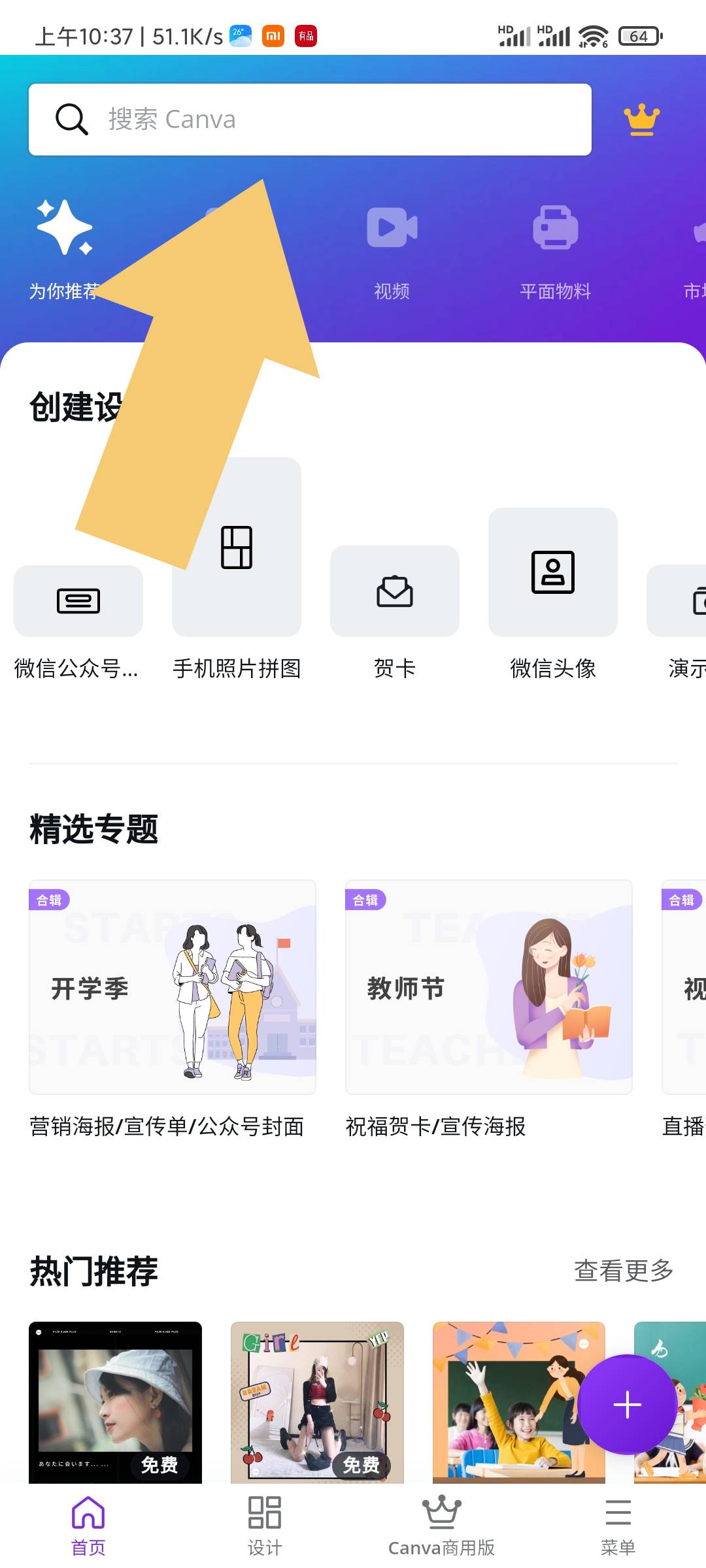
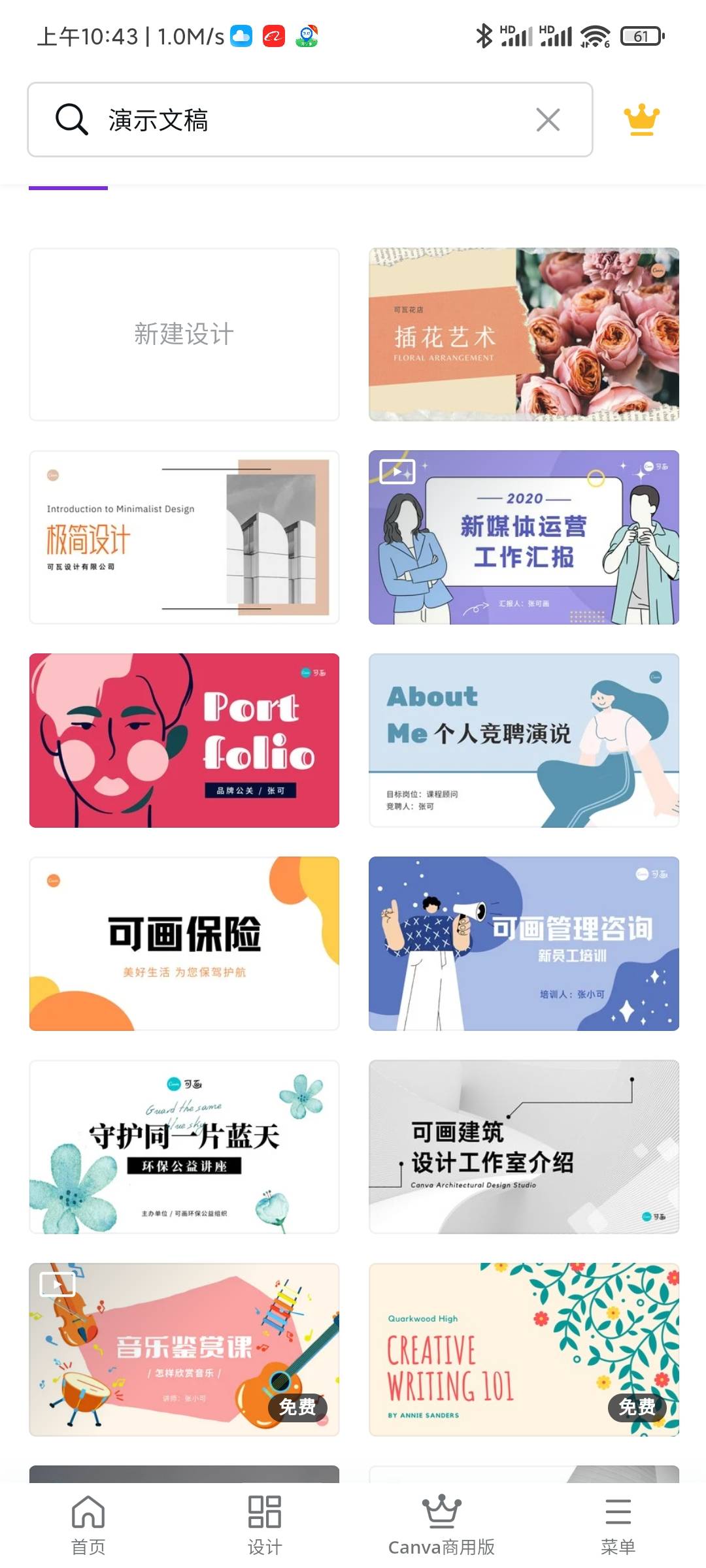
三、打百思特网开免费的PPT模板,可以看到里头有非常多的编辑功能,我们可以根据我们自己的需要进行编辑。底部有非常清晰实用的功能指向,一点都不花里胡哨。
点击模板中文字可以进行文字功能编辑
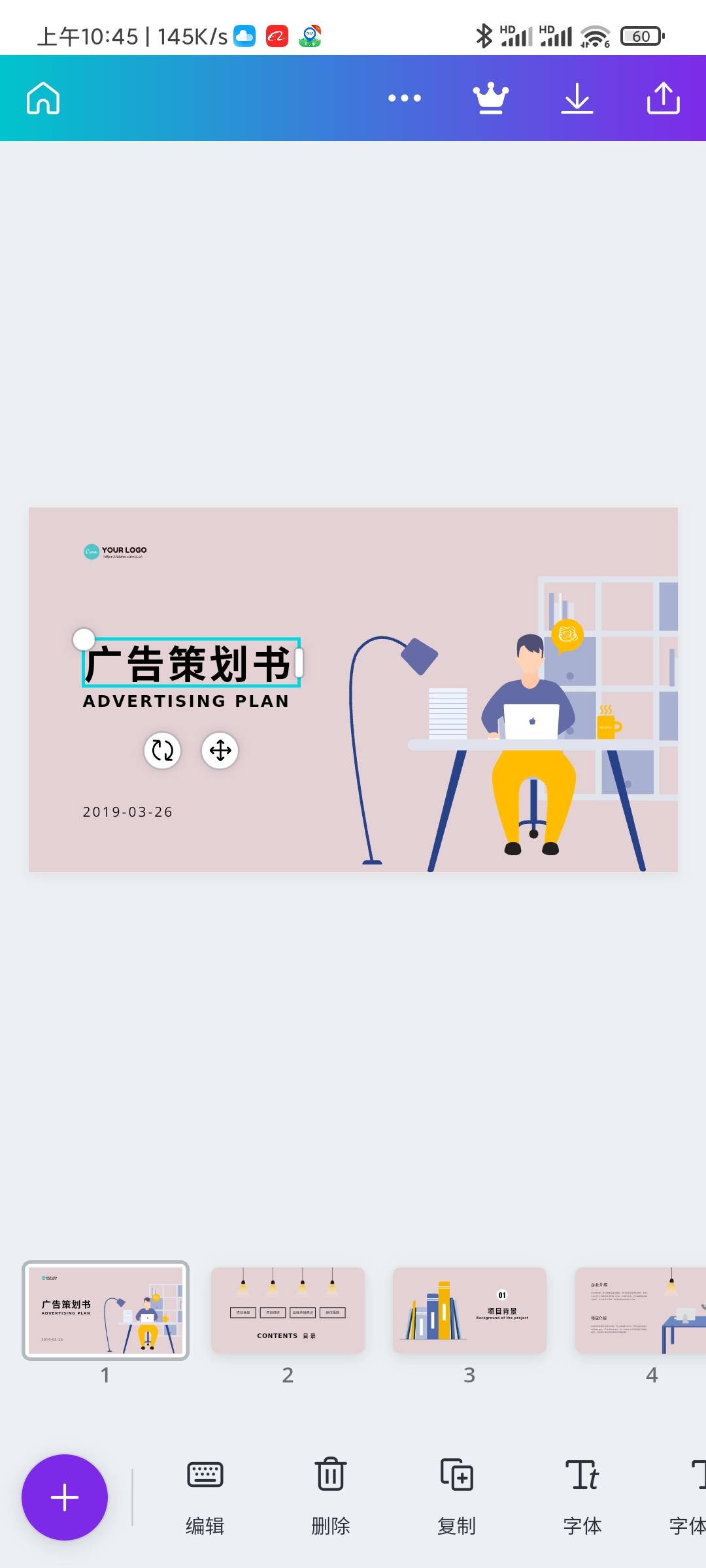
点击模板中的图片可以进行图片功能编辑
(图片功能有一项VIP才可以使用的功能,抠图,非常好用,可惜需要VIP,不想开VIP话可以等百思特网我出一个抠图软件的分享)
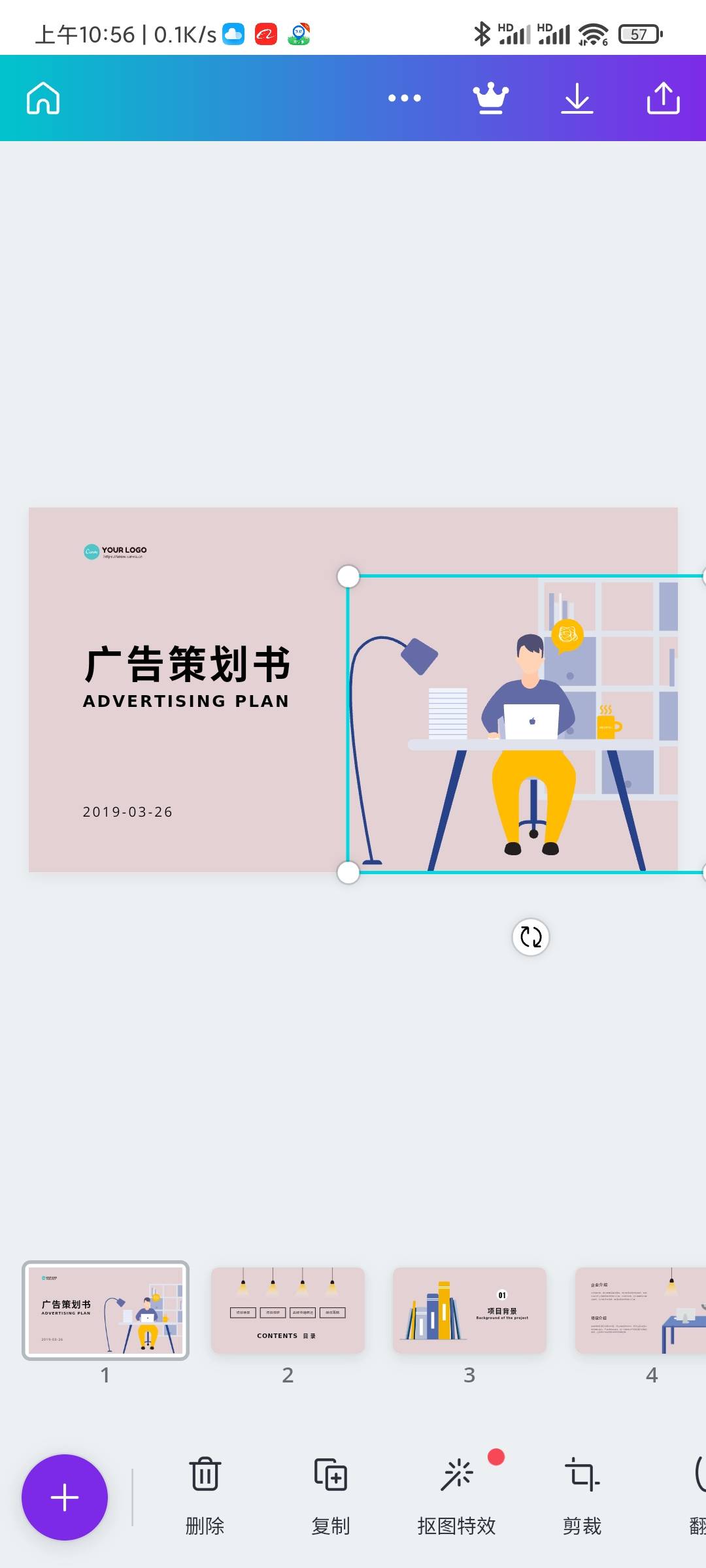
点击背景可以进行背景功能编辑,包括替换背景颜色、进场动画等等
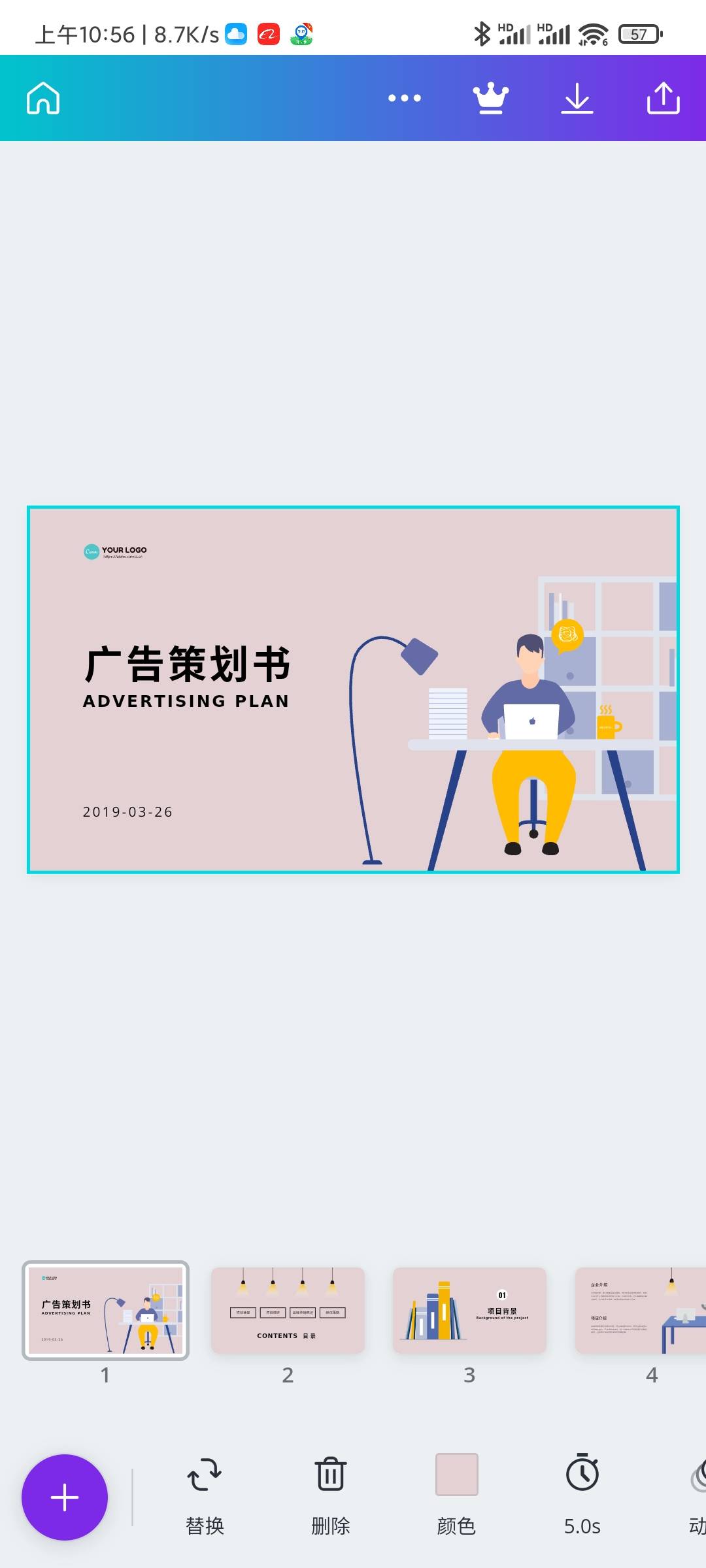
点击空白处可以进行页面顺序调整
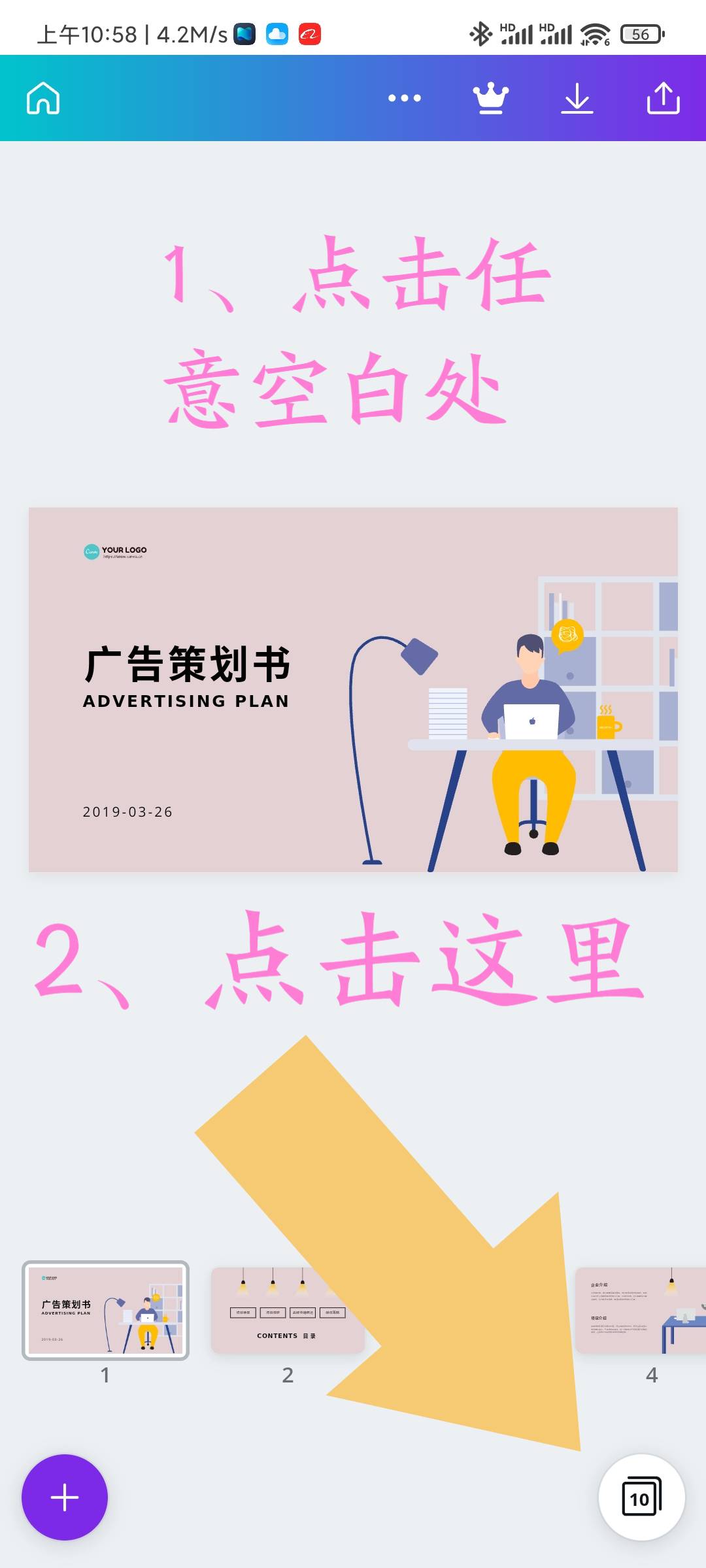
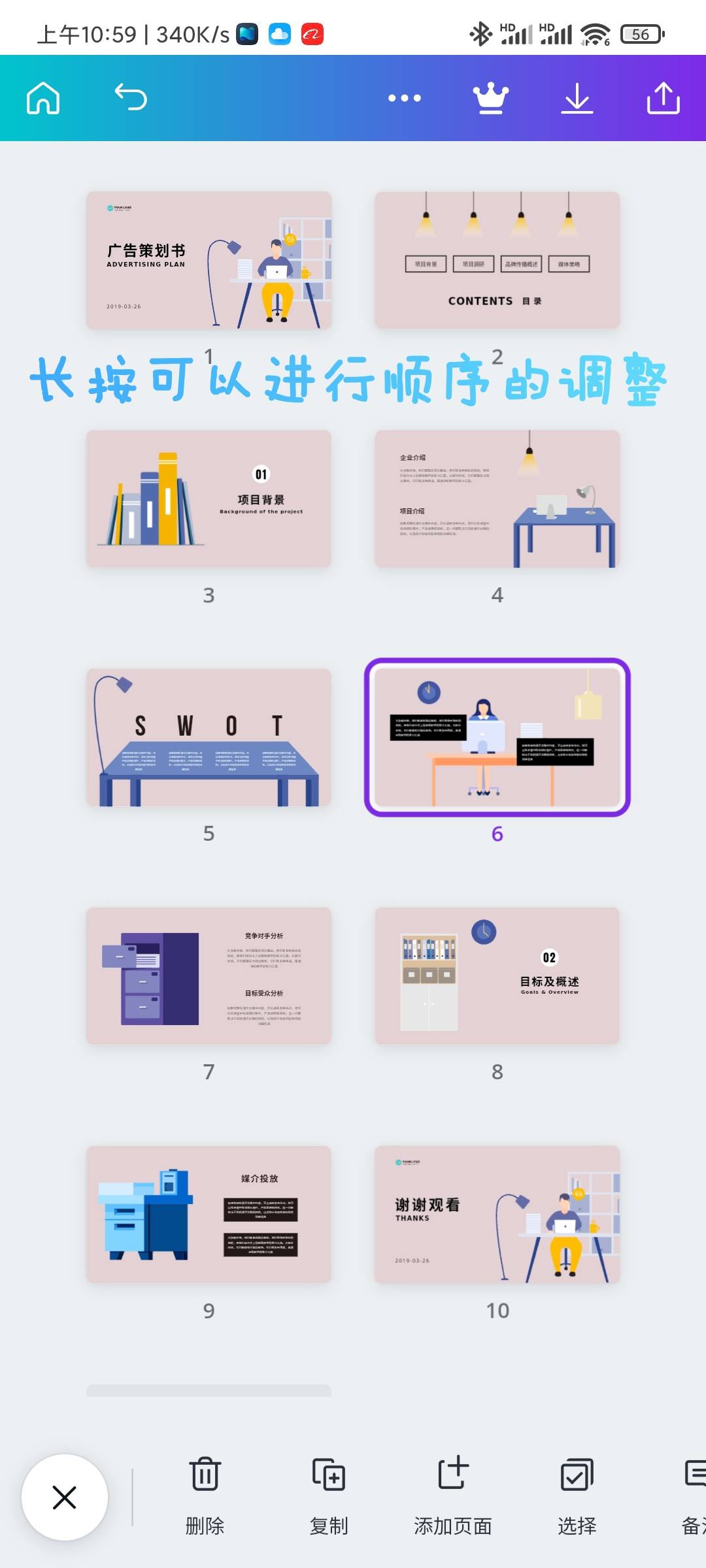
四、把自己需要的内容编辑完了之后,点击右上角发送标识,进行保存,一份简单又好看的PPT就做好啦~
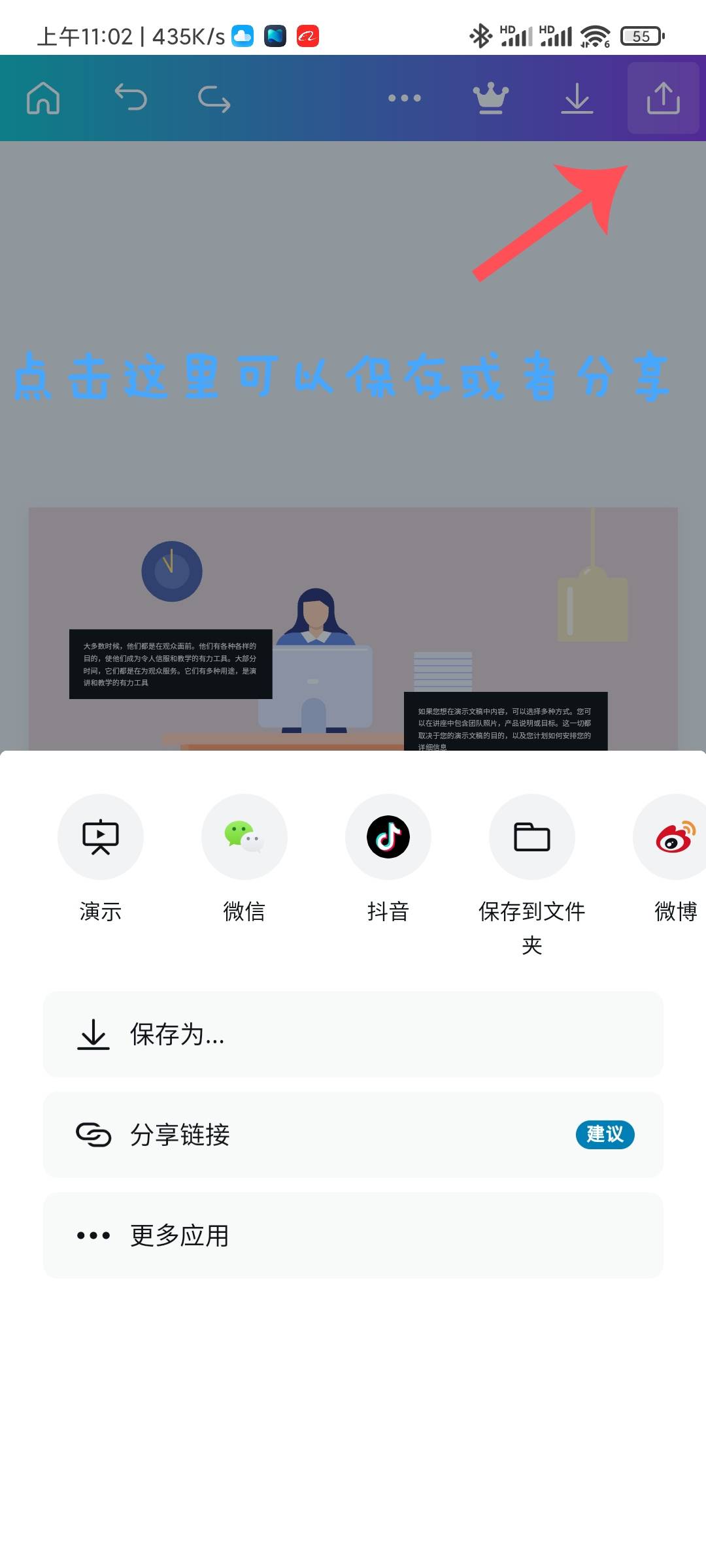
聊完了手机端,有好看的伙伴就要问了:我习惯电脑操作,能不能电脑操作呀?
能!
一、电脑端使用浏览器搜索canva,找到官网链接
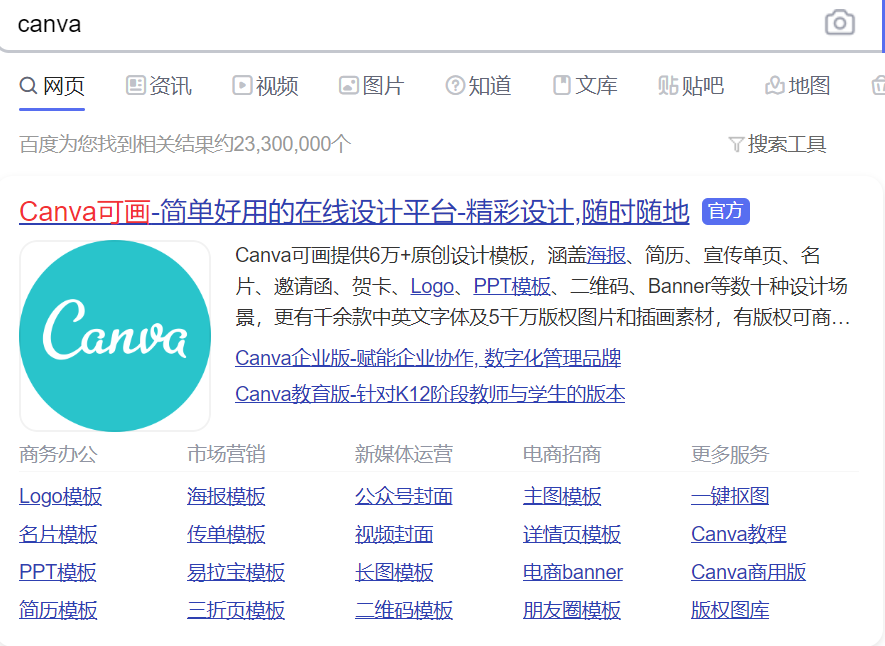
二、打开官网,搜索PPT
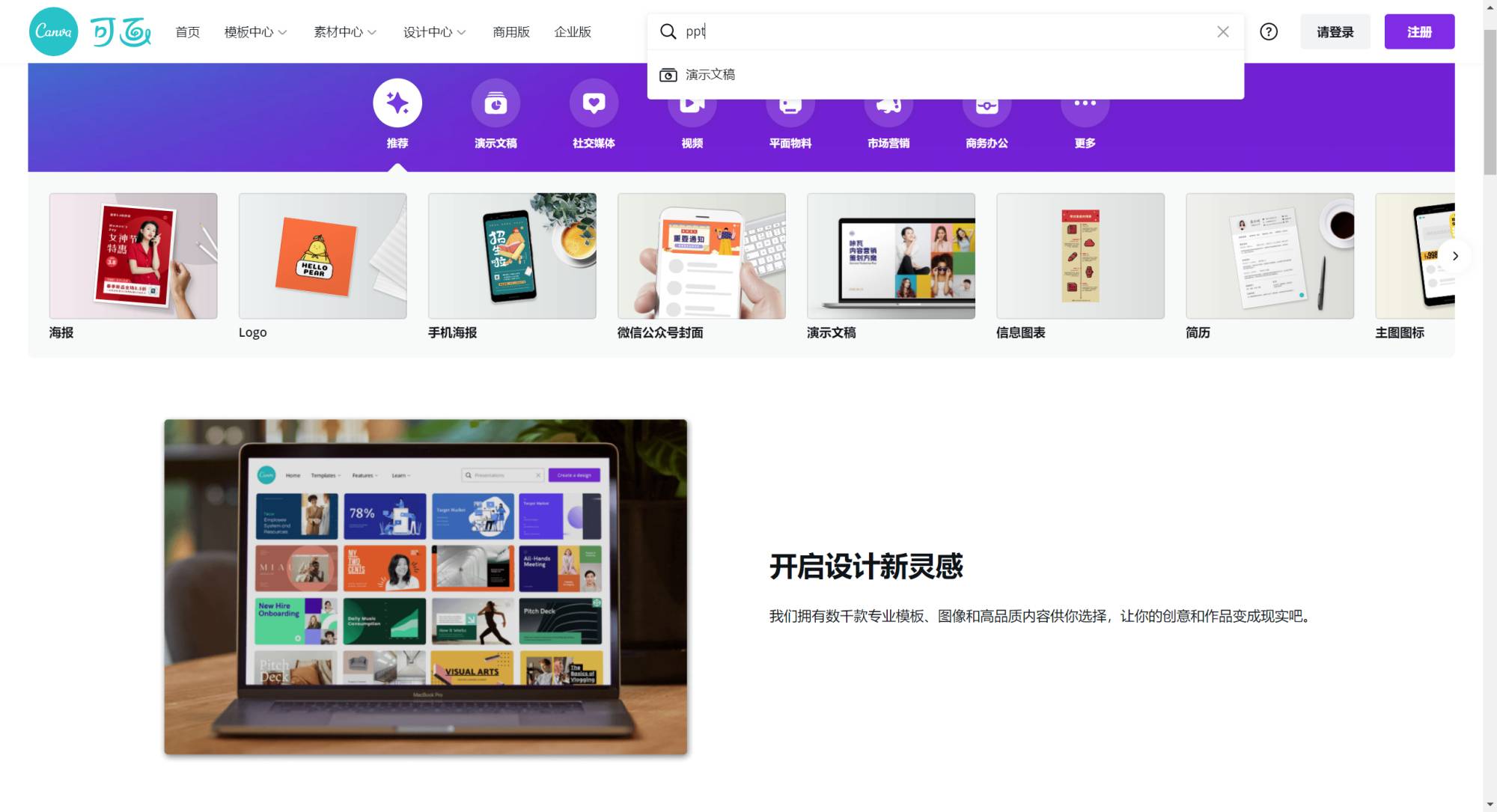
三、找到自己想要的模板,进行编辑(功能基本是一样的,就不多做介绍了)
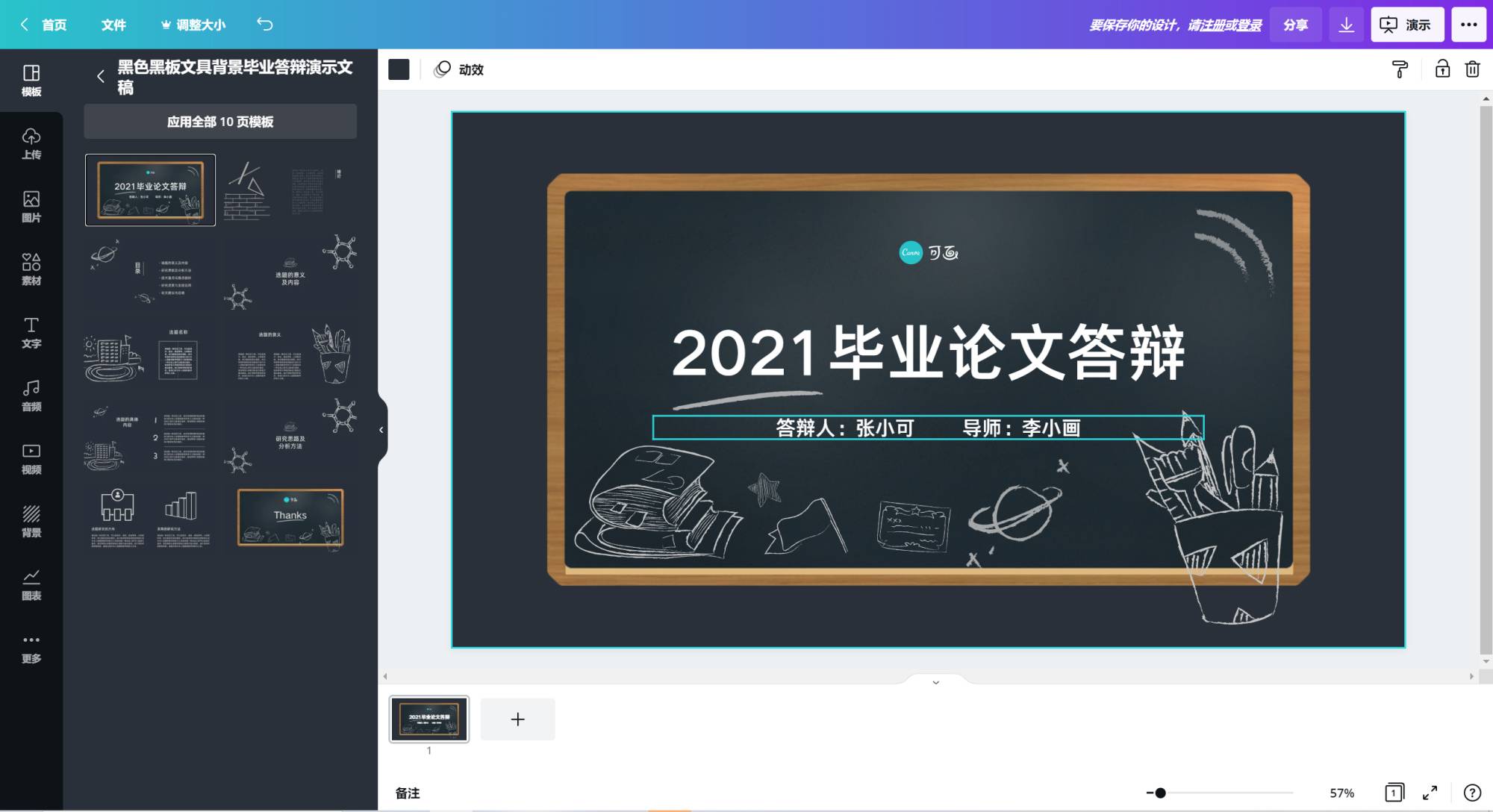
用对软件办对事,一款好的软件不仅仅可以提高自己的学习工作效率,还可以大大节省自己需要花费的时间,甚至达到事半功倍的效果。
如果你觉得今天空白格分享的软件可以帮到你,还望多多点赞评论关注。教程不易,在此谢过各位好看的看官们。









